
Агуулгын хүснэгт:
- Зохиолч John Day [email protected].
- Public 2024-01-30 11:02.
- Хамгийн сүүлд өөрчлөгдсөн 2025-01-23 15:00.

Бөөрөлзгөнө pi самбар нь олон төхөөрөмж хооронд зэрэг шилжих боломжгүй үед бидний ихэнх нь асуудалтай тулгардаг. Тиймээс 26 GPIO зүү ашиглан олон төхөөрөмжийг холбох боломжгүй юм. Түүнийг 26 -аас хэтрүүлэх боломжгүй тул 26 -аас дээш төхөөрөмжийг холбох боломжгүй байна.
Энэ асуудлыг GPIO толгой ашиглан шийдэж болно. Нэг толгой дээр бид 16 хүртэлх реле бүхий реле самбарыг холбож, самбаруудын тоог 128 болгон сунгаж болно. Тиймээс нийт 128*16 төхөөрөмжийг холбож болно.
Ингээд эхэлцгээе!
Алхам 1: Тоног төхөөрөмж шаардлагатай

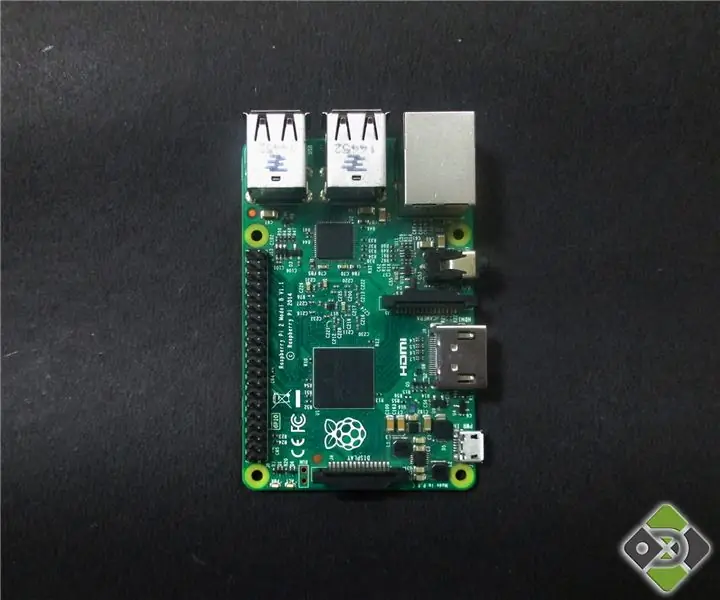


Энэ төслийн хувьд бид дараахь зүйлийг ашиглах болно.
1. Реле хянагч
2. Raspberry Pi
3. I2C бамбай
4. 12V хүчдэлийн адаптер
5. I2C холбох кабель
Та тэдгээрийг дарж бүтээгдэхүүнийг худалдаж авах боломжтой. Үүнээс гадна та Dcube дэлгүүрээс илүү гайхалтай материалыг олж авах боломжтой.
Алхам 2: Тоног төхөөрөмжийн холболт

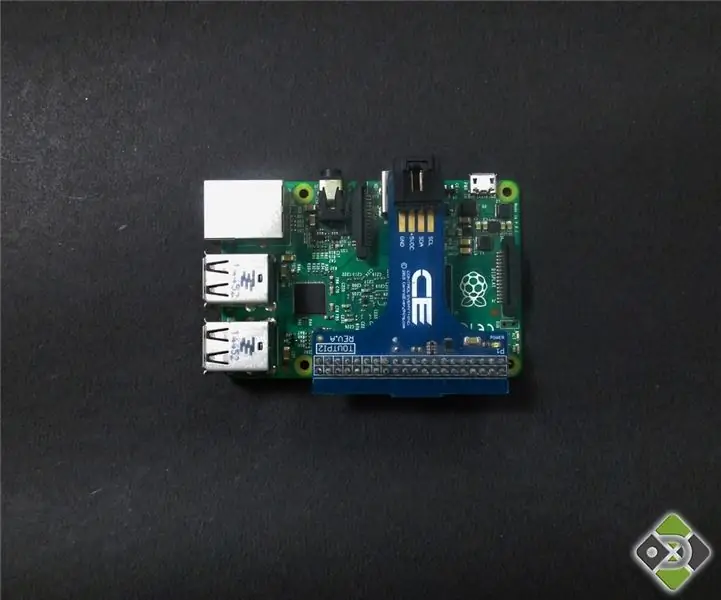


Raspberry Pi -ийг I2C бамбай/адаптертай холбох алхамууд
Нэгдүгээрт, Raspberry Pi -ийг аваад дээр нь I²C бамбайг тавь. Shield -ийг зөөлөн дарахад бид энэ алхамыг бялуу шиг амархан хийж чадна (№1 ба №2 зургийг үз).
MCP23008 буухиа хянагч ба Raspberry Pi -ийн холболт
I2C кабелийг ашиглан MCP23008 реле хянагчийг I2C бамбай дээрх I2C холбогч портоор бөөрөлзгөнө рүү холбоно уу (Зураг №3 -ийг үзнэ үү).
Самбаруудыг асаах
Raspberry Pi нь ямар ч Micro USB кабелиар тэжээгддэг. Энэ нь 5V ба 2A дээр ажилладаг. Микро USB кабелийг Raspberry Pi -ийн цахилгаан залгуурт залгаарай. Түүнчлэн, реле хянагчийг 12V хүчдэлийн адаптераар асаахаа бүү мартаарай. Үүнийг залгаарай, бид явахад таатай байна!
Эцсийн холболтыг 4 -р зурагт үзүүлэв.
Алхам 3: Ажил ба код (Java ашиглах)
Бид төхөөрөмжийг Linux (Raspbian) ашиглан эхлүүлсэн. Үүний тулд бид Raspberry Pi -ийг дэлгэцийн дэлгэцтэй ашиглаж байна
1. https://pi4j.com/install.html дээрээс "pi4j номын сан" -г суулгана уу. Pi4j бол Raspberry Pi -ийн Java оролт/гаралтын номын сан юм. "Pi4j номын сан" -г суулгах хамгийн хялбар бөгөөд хамгийн тохиромжтой арга бол доор дурдсан тушаалыг Raspberry Pi дээрээ шууд гүйцэтгэх явдал юм.
curl -s get.pi4j.com | sudo bash OR curl -s get.pi4j.com
2. Код бичих боломжтой шинэ файл үүсгэхийн тулд дараах тушаалыг ашиглана.
vi FILE_NAME.java
жишээ нь. vi SAMPLE1.java
3. Файл үүсгэсний дараа бид кодыг энд оруулах боломжтой. Зарим жишээ java кодуудыг манай GitHub репозитороос авах боломжтой. Эдгээрийг эндээс хуулж авснаар ашиглахад бэлэн болно.
4. Кодыг оруулахын тулд "i" товчийг дарна уу.
5. Дээр дурдсан репозитороос кодыг хуулж, таны үүсгэсэн файлд буулгана уу.
6. Кодчилол хийсний дараа "esc" дээр дарна уу.
7. Дараа нь доорх командыг ашиглан кодын цонхноос гарна уу.
: wq
Энэ бол терминалын цонх руу буцах командыг бичих явдал юм
8. Дараах тушаалыг ашиглан кодыг эмхэтгээрэй.
pi4j FILE_NAME.java
жишээ нь. pi4j SAMPLE1.java
9. Алдаа байхгүй бол доор дурдсан тушаалыг ашиглан програмыг ажиллуулна уу.
pi4j FILE_NAME
Жишээлбэл. pi4j ЖИШЭЭ1
Кодын репозитор нь 5 дээжийн кодтой бөгөөд релеийг олон хослолоор удирдах боломжтой. Тиймээс бид бөөрөлзгөнө pi ашиглан буухиа хяналтыг хийсэн.
Реленийг бүжиглэхийн тулд та ямар ая хийж болохыг харцгаая !!
Зөвлөмж болгож буй:
ESP8266, Google Home болон Openhab интеграцчлал, вэб хяналт ашиглан сохор хөшигний хяналт: 5 алхам (зурагтай)

ESP8266, Google Home болон Openhab интеграцчлал ба вэб хяналт ашиглан сохор хөшигний хяналт: Энэхүү зааварчилгаанд би хөшиг дээрээ автоматжуулалтыг хэрхэн нэмсэнээ харуулав. Би автоматжуулалтыг нэмж, устгахыг хүсч байсан тул бүх суурилуулалтыг хавсаргасан болно. Үндсэн хэсгүүд нь: Stepper мотор Stepper драйвер удирддаг bij ESP-01 Gear and mounting
Arduino UNO ба нэг суваг 5V хатуу төлөвт буухиа модулийг ашиглан чийдэнг хэрхэн хянах вэ: 3 алхам

Arduino UNO ба нэг суваг 5V хатуу төлөвт релей модулийг ашиглан чийдэнг хэрхэн хянах вэ: Тодорхойлолт: Уламжлалт механик релетэй харьцуулахад хатуу төлөвт буухиа (SSR) нь олон давуу талтай: удаан эдэлгээтэй, асаах нь илүү өндөр байдаг. унтраах хурд, дуу чимээ байхгүй. Нэмж дурдахад энэ нь чичиргээ, механик эсэргүүцлийг илүү сайн харуулдаг
Nokia LCD ашиглан DSM501A ашиглан агаарын чанарын хяналт: 7 алхам

Nokia LCD бүхий DSM501A -ийн тусламжтайгаар агаарын чанарын хяналт: Сайн байна уу найзуудаа! Энэхүү богино зааварчилгаанд би танай гэрт эсвэл хаана ч байсан агаарын чанарыг хэрхэн хянаж болохыг харуулах болно
HT12D HT12E ашиглан RF 433MHZ радио хяналт - HT12E & HT12D ашиглан 433mhz ашиглан Rf алсын удирдлага хийх: 5 алхам

HT12D HT12E ашиглан RF 433MHZ радио хяналт | HT12E & HT12D -ийг 433mhz ашиглан Rf алсын удирдлага хийх: Энэхүү зааварчилгаанд би HT12E кодчилол бүхий 433mhz дамжуулагч хүлээн авах модулийг ашиглан RADIO алсын удирдлага хийхийг танд үзүүлэх болно. HT12D декодер IC. Энэхүү зааварчилгаанд та өгөгдлийг маш хямд найрлагатай ашиглан илгээх, хүлээн авах боломжтой болно: HT
Blynk ашиглан утаснаасаа буухиа хянах: 4 алхам

Blynk ашиглан утасныхаа релеийг удирдах: Энэхүү зааварчилгаанд би ухаалаг гар утасныхаа релеийг хэрхэн асаах, унтраах талаар танд үзүүлэх болно
